Macのユーザーアイコンを変更する

NOTE: Mac初心者が成長するためのぼっちアドベントカレンダー・6日目
Macのユーザーアイコンの変え方
この記事の↓のやり方。
ピクチャをクリックする代わりに、Finder からピクチャにイメージファイルをドラッグできます。
- Appleメニュー>システム環境設定>ユーザとグループ

- Finderを同時に開いてあっちからこっちのアイコン上にドラッグ&ドロップ



感想
Finder使わずに普通にローカルの画像選べるようにしてほしいよな〜!!!
Mac ショートカットキー 記号 読めない

NOTE: Mac初心者が成長するためのぼっちアドベントカレンダー・5日目
CheetSheetってAppが超便利なんですよ
ショートカットを知っていると作業効率がアップします
macOSには⌘[command]を長押しするだけでショートカットキーの一覧を表示してくれるCheetSheetというAppが配布されています。
ダウンロードしてzipファイルを解凍すれば即使えます。
マシンを起動する度にAppを起動するよう設定しておくとよいでしょう。
Mac ショートカットキー 記号 読めない
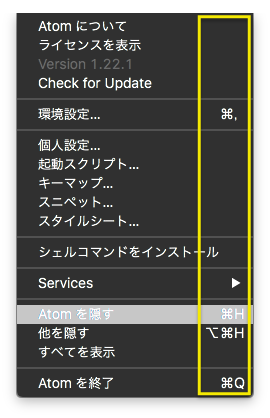
MacのAppのショートカットキーは修飾キーを記号で表記していることが多いです。
| キー | 記号 |
|---|---|
| command | ⌘ |
| shift | ⇧ |
| option | ⌥ |
| control | ⌃ |
| caps lock | ⇪ |
記号表記はおしゃれだけど初見殺しじゃない?
⌘[command]と⇧[shift]はギリわかっても⌥とか⌃とか本当初見殺しじゃない?
同じことをみんな考えるらしく由来を調べた記事がありました。徳が高い。
この回路図の左側から流れる電流を、スイッチによって、右上に流すか、右下に流すか選択できる。通常の動作を別のものに切り替えるという事で option や alternate (alt) を示すのだろう。
なるほどなー!
感想
こういうのは一回覚えたらもう直感だけど覚えられないんだよなぁ〜!!!
Macでスクリーンショットを撮る

NOTE: Mac初心者が成長するためのぼっちアドベントカレンダー・4日目
スクリーンショットを撮る

macOSの機能を使って撮れるスクリーンショットはざっくり言うと次の2通りです。
画面全体のスクリーンショットを撮る(command + shift + 3)
ショートカットキーのcommand + shift + 3を使うと画面全体のスクリーンショットを取得できます。
デュアルモニタにしていると、表示中のデスクトップ領域がそれぞれ別の画像として取得されるようです。
画面の一部のスクリーンショットを撮る(command + shift + 4)
ショートカットキーのcommand + shift + 4を使うと矩形選択のカーソルが表示されます。
その状態でドラッグして矩形選択すると選択箇所の、ドラッグせずにウィンドウの上でスペースキーを押すとそのウィンドウのスクリーンショットを取得できます。
選択を解除したいときはescを押してください。
その他もっとすすんだ使い方は公式ドキュメントをどうぞ。
雑感
意外と「画面全体」の撮り方を忘れる。
明日はたぶん「キーアイコン」の話をします。
MacでAppを強制終了する

NOTE: Mac初心者が成長するためのぼっちアドベントカレンダー・3日目
アプリの強制終了
アプリが応答しなくなった場合、WindowsならCtrl + Alt + Delでタスクマネージャを立ち上げて該当するプログラムを強制終了しますが、Macにも「強制終了」コマンドがあります。
Appleメニューから「強制終了」を選択するか、ショートカットキー(command + option + esc)を押します。


応答していないアプリには(応答なし)と表記されているので、そこから切っていきましょう。
雑感
昨日「明日(今日)はスクリーンショットのことを書こう」と書いた直後にこのコマンドが必要になったので変更しました。
明日こそたぶん「スクリーンショット」の話をします。
MacでMission Control(ミッションコントロール/デスクトップを増やすあれ)を使う

NOTE: Mac初心者が成長するためのぼっちアドベントカレンダー・2日目
概要
デスクトップの操作スペースを増やしたり、フルスクリーンにしたアプリケーションと元のデスクトップをスムーズに切り替えたりできるあの機能のことを、公式ではMission Control(ミッションコントロール)と呼ぶそうです。
Mission Controlを使う
Mission Controlを開く
| 入力デバイス | 操作 |
|---|---|
| トラックパッド | 3本指(か4本指)で上にスワイプ |
| Magic Mouse | 表面を2回ダブルタップ |
| Appleキーボード | Mission Control(F3あたり?) |
| ショートカットキー | Ctrl+↑ |
| Dock/Launchpad | Mission Controlアイコンをクリック |

デスクトップの操作スペースを追加する
- Mission Controlを開く
- 右端の
+をクリックする

フルスクリーンの操作スペースを確保する
フルスクリーン化するか、Mission Controlで開かれるバー(Spaces Bar)にウィンドウをドラッグ&ドロップする
ウィンドウを別の操作スペースに移動する
- Mission Controlを開く
- Spaces Bar上の操作スペースにウィンドウをドラッグ&ドロップする
操作スペースを切り替える
| 入力デバイス | 操作 |
|---|---|
| トラックパッド | 3本指(か4本指)で左右にスワイプ |
| Magic Mouse | 2本指で左右にスワイプ |
| Appleキーボード | Mission Control(F3あたり?) |
| ショートカットキー | Ctrl+← Ctrl+→ |
| Spaces Bar | 目的の操作スペースをクリック |
操作スペースの位置を入れ替える
- Mission Controlを開く
- Spaces Bar上で操作スペースをドラッグする

操作スペースを削除する
- Mission Controlを開く
- 削除したい操作スペースにカーソルを合わせる
- 操作スペースの右肩の「閉じる」または「フルスクリーン解除」っぽいアイコンをクリックする
削除された操作スペースで開いていたウィンドウは別の操作ウィンドウに移動します。
雑感
Mission Controlキーの存在を今知った
明日はたぶん「スクリーンショット」の話をします。

Apple Keyboard テンキー付き -JIS MB110J/B
- 出版社/メーカー: アップル
- 発売日: 2011/07/22
- メディア: Personal Computers
- 購入: 14人 クリック: 14回
- この商品を含むブログを見る

Apple(アップル) 純正 Magic Mouse 2 マジックマウス 2
- 出版社/メーカー: Apple(アップル)
- メディア: Personal Computers
- この商品を含むブログを見る
Macで絵文字の一覧を表示・入力するショートカットキー

NOTE: Mac初心者が成長するためのぼっちアドベントカレンダー・1日目
概要
Macで絵文字😆を入力するときは、以下のショートカットキーで「文字ビューア」を呼び出せる🤗1
Control + Command + Space

使用例
ゲームの進捗をTrelloで管理しているのですが、タスク名に主な報酬(を連想する絵文字)をつけておくと超捗ります。

上の画像は現在秋イベント真っ只中🎌の「艦これ」の一部のタスクですが、緑の電池は「高速修復材」、ボルトは「改修資材」、おにぎりは「戦闘糧食」、アイスクリームは「伊良湖」です。
「やばい水上戦闘機✈️が足りない😫任務をこなして改修資材🔩を集めよう🤔」
という場合に「どの任務でどの報酬がどれだけもらえるか」をわかりやすくしています。
余談ですが、ウィークリー&マンスリー&クォータリー任務は、任務更新日に当該任務を「TODO」カラムに自動追加するように設定しています2。
明日はたぶん「ミッションコントロール」の話をします。

- 出版社/メーカー: KADOKAWA
- 発売日: 2017/12/25
- メディア: カレンダー
- この商品を含むブログを見る
【刀剣乱舞】「玉集め進捗表 」の機能を拡張するブックマークレット
概要
有志によって非公式に運営されている秘宝の里サポートアプリの機能を拡張するブックマークレットを作りました。
ブックマークレット公開に際し、「玉集め進捗表」(以下「元アプリ」)作者の@E_ium_alterさんからDMにて許可および情報提供をいただいております。
目的
元アプリは以下の機能を備えています。
- 回収した玉の数を記録する
- 報酬の獲得状況を可視化する
- 回収した楽器の数を記録する
- 全報酬獲得までの毎日のノルマを計上する
今回作成したブックマークレットは、「その日のAM5:001以降獲得した玉の数を計上する」機能を追加します。

使い方
ブックマークレットとしての導入方法はREADMEに記載してあります。
仕様上以下の2点に注意が必要です。
- その日の最初のトライ前に必ず1回走らせる必要がある
- 次回以降のイベントでは定数の修正が必要である
処理概要
処理内容はざっくり以下のようになっています。
- 初回起動時、「回収済み累計数」「その日のAM5:00のUNIX時間」をCookieに記録
- 2回目以降起動時、日付が変わっていたら(AM5:00を過ぎていたら)Cookieの値を上書き
- 元アプリのCookieが持っている「回収済み累計数」とCookieに記録した「回収済み累計数」差をalertで表示
一度GitHubに公開後、元アプリ作者さんからCookie操作や日付操作に使用しているライブラリを教えていただいたのですが、走り出してしまっていたのでその辺は自分で実装しました。
罠
- 最初はCookieにexpires情報を持たせてAM5:00にCookieが自然消滅してくれることを想定していた
- expiresがうまく効いてくれなかったのでシステムリセット時刻との比較で日付変更タイミングをはかることにした
- ちなみに元アプリ作者さんにも「経験上expiresはうまくいかない」と言われた
- main関数を短く書こうとしてwebpackなど使ってみようと思ったら環境構築がうまくいかなかった
- 結果的にほぼベタ書きした方が早かった
- 総開発時間12時間36分のうち多分3時間くらいはwebpackで彷徨ってる
参考
Cookie周りの参考にしたページはこの記事にまとめてあります。
あとMDNのDateオブジェクトのページは何回も参照しました。
minifierはこちらを使用しました。
気づき
- main部分だけなら60行くらいしかないスクリプトに1.5人日かかってるあたりアルゴリズムを考える部分の衰えを感じる
- typeof関数は
undefinedをstring扱いするの本当やめてほしい - もう二度とCookieのexpireには期待しない絶対にだ
Date.getDate()までは単数形でDate.getHours()以下は複数形
それではマニ車秘境の里周回がんばりまっしょい
↓劇場版楽しみですね
![【Amazon.co.jp限定】『刀剣乱舞-花丸-』歌詠全集(缶バッチ[歌詠全集描き下ろしジャケット版権使用]付) 【Amazon.co.jp限定】『刀剣乱舞-花丸-』歌詠全集(缶バッチ[歌詠全集描き下ろしジャケット版権使用]付)](https://images-fe.ssl-images-amazon.com/images/I/51rkYeIu2rL._SL160_.jpg)
【Amazon.co.jp限定】『刀剣乱舞-花丸-』歌詠全集(缶バッチ[歌詠全集描き下ろしジャケット版権使用]付)
- アーティスト: 大和守安定(CV:市来光弘),加州清光(CV:増田俊樹),へし切長谷部(CV:新垣樽助),宗三左文字(CV:泰勇気),薬研藤四郎(CV:山下誠一郎),前田藤四郎(CV:入江玲於奈),五虎退(CV:粕谷雄太),秋田藤四郎(CV:山谷祥生),乱藤四郎(CV:山本和臣),平野藤四郎(CV:浅利遼太),厚藤四郎(CV:山下大輝),堀川国広(CV:榎木淳弥),和泉守兼定(CV:木村良平),歌仙兼定(CV:石川界人),燭台切光忠(CV:佐藤拓也),鶴丸国永(CV:斉藤壮馬),三日月宗近(CV:鳥海浩輔),陸奥守吉行(CV:濱健人),博多藤四郎(CV:大須賀純),山伏国広(CV:櫻井トオル),御手杵(CV:浜田賢二),鯰尾藤四郎(CV:斉藤壮馬),骨喰藤四郎(CV:鈴木裕斗),一期一振(CV:田丸篤志),にっかり青江(CV:間島淳司)と幽霊退治戦隊,今剣(CV:山下大輝),岩融(CV:宮下栄治),愛染国俊(CV:山下誠一郎),蛍丸(CV:井口祐一),明石国行(CV:浅利遼太)
- 出版社/メーカー: 東宝
- 発売日: 2017/12/06
- メディア: CD
- この商品を含むブログを見る
↓このバッグめっちゃ遠征向きなのでは??

刀剣乱舞-ONLINE- いざ出陣! ポーチ付きボストンバッグBOOK (バラエティ)
- 出版社/メーカー: 宝島社
- 発売日: 2017/12/08
- メディア: 大型本
- この商品を含むブログを見る
↓陸奥守と歌仙と長曽祢の曲が好き

- アーティスト: 母里治樹(Elements Garden)志方あきこ
- 出版社/メーカー: キングレコード
- 発売日: 2017/12/27
- メディア: CD
- この商品を含むブログを見る
-
イベントマップに進入するためのアイテム補充がAM5:00(とPM5:00)に行われるため↩